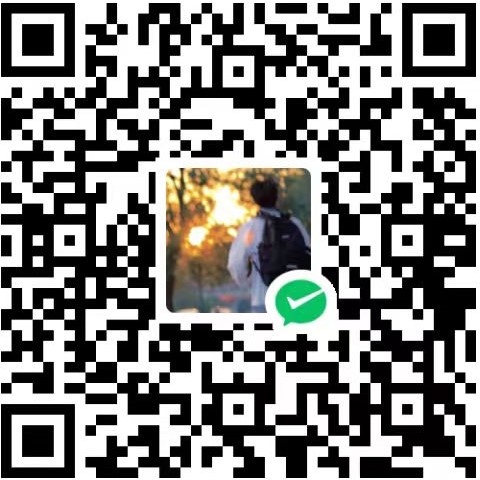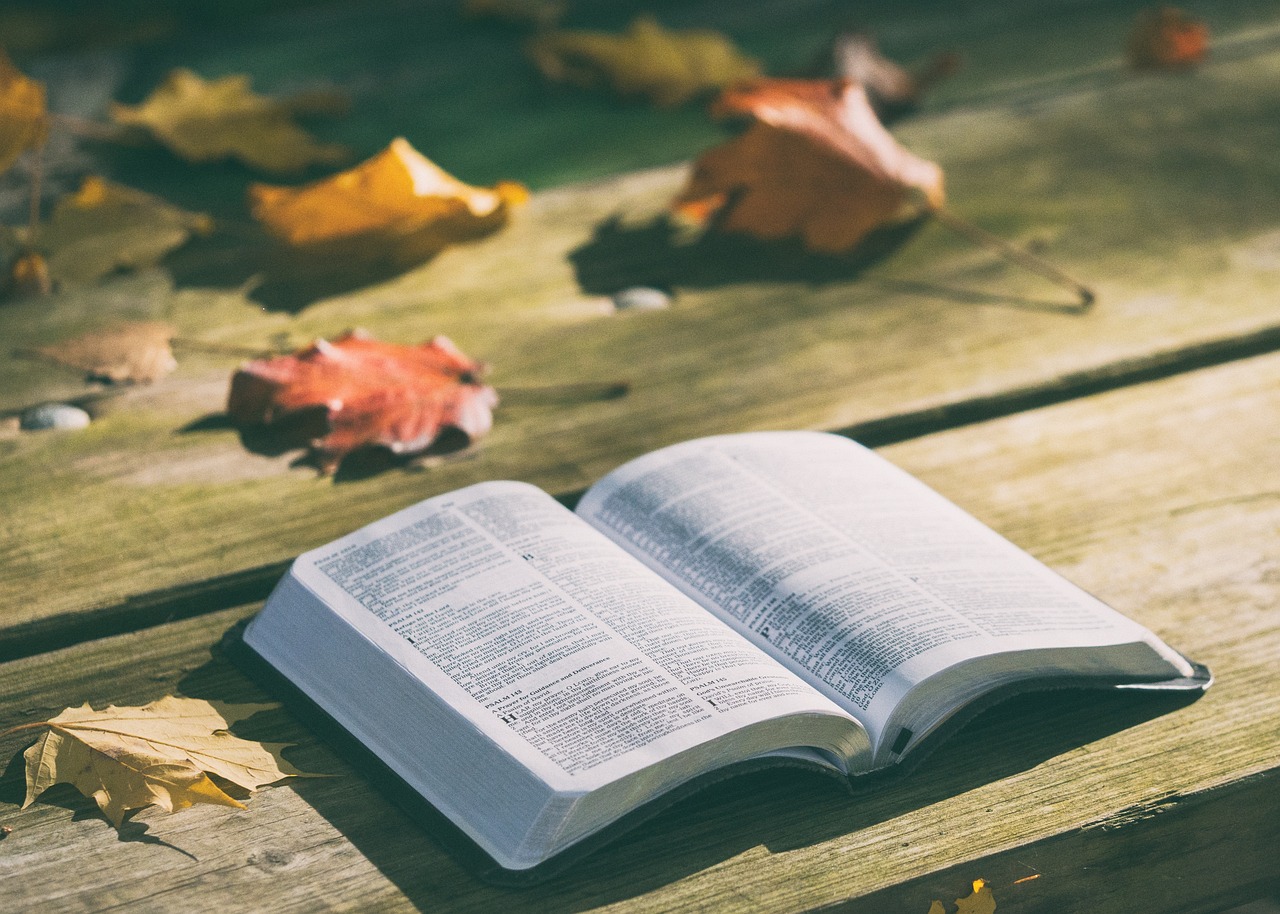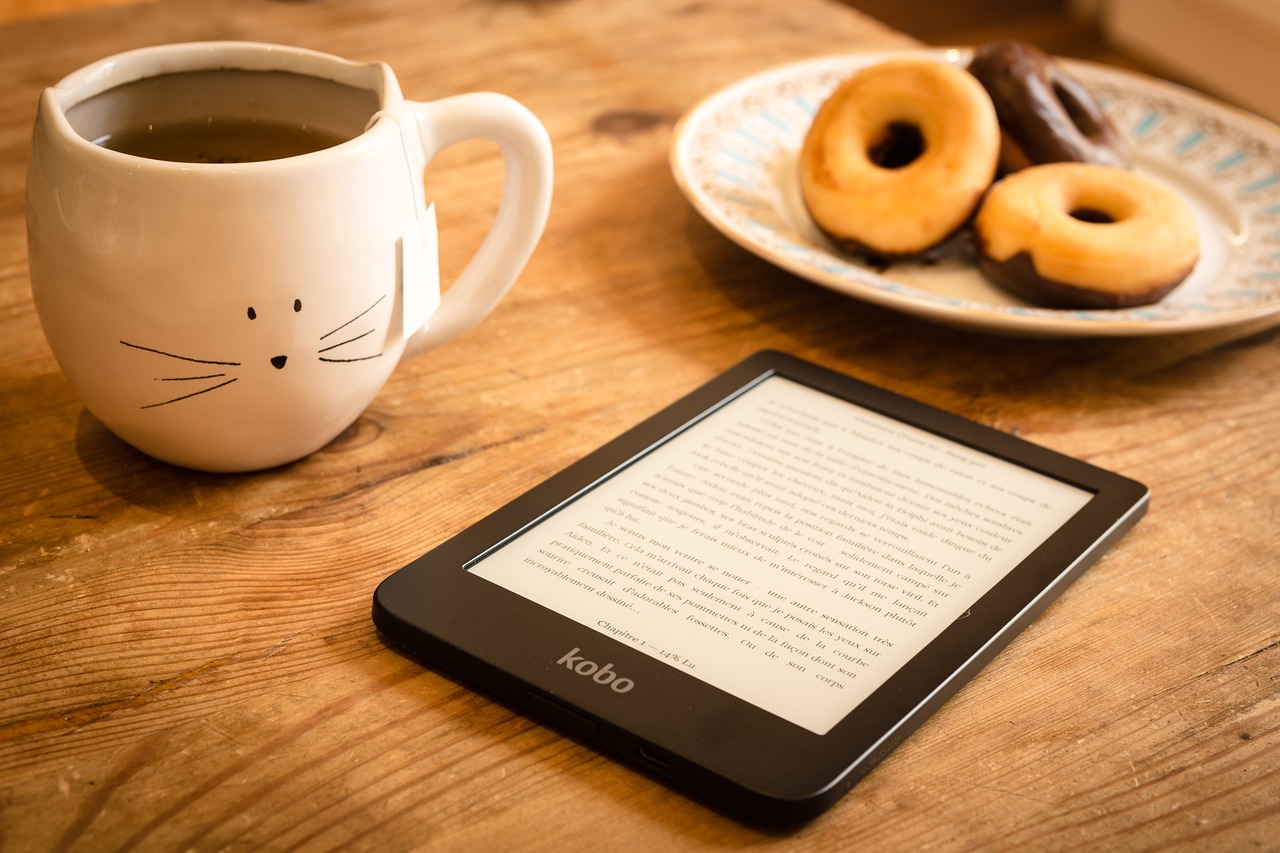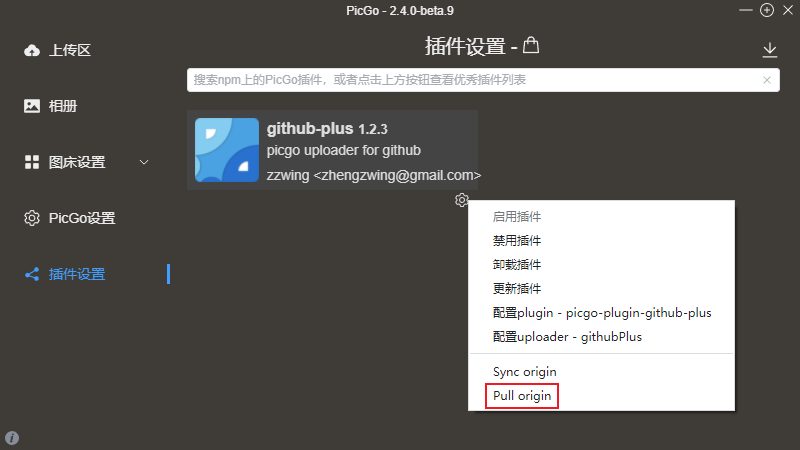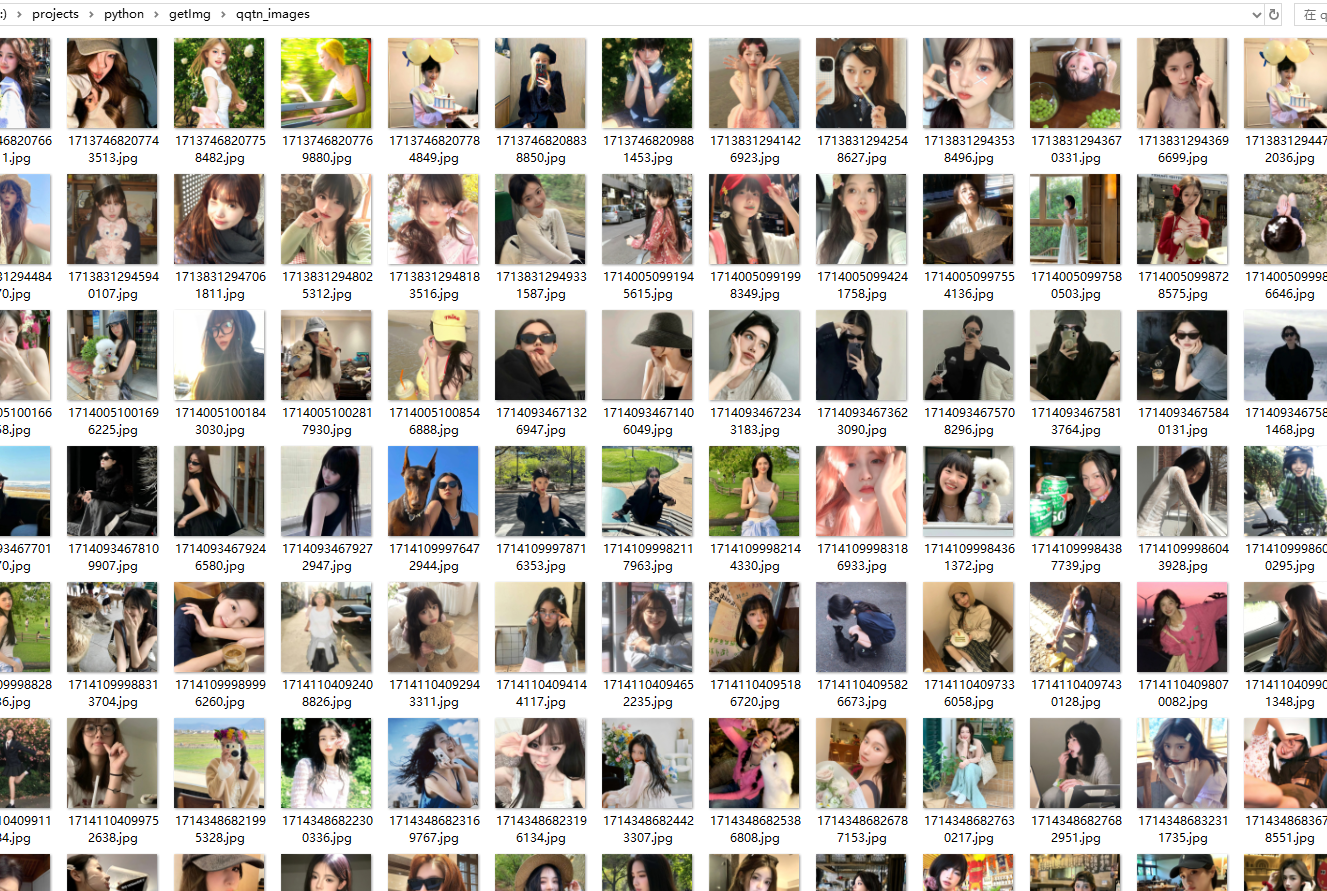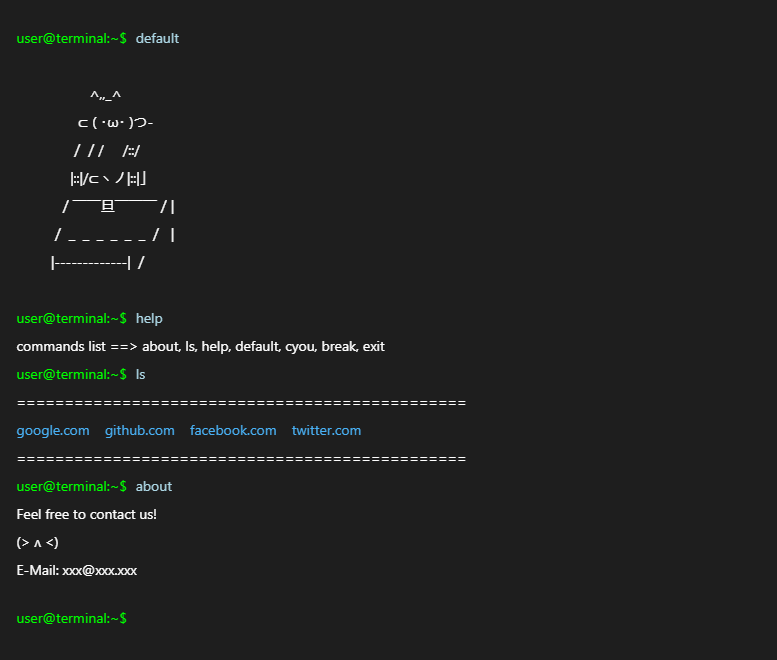概要:我们在实现自己的文章或者文档的时候,章节菜单是必不可少的,点击菜单中的章节,页面滚动到对应位置。页面滚动到章节所属位置后,对应的菜单也该高亮显示。让我们来看看怎么实现这个需求吧。
基础知识
- Window.scrollY:返回文档在垂直方向已滚动的像素值。
- e.scrollTop: 获取或设置元素内容从其顶部边缘滚动的像素数(针对容器的滚动距离,值不一定是整数)。
- e.offsetTop: 返回当前元素相对于其
offsetParent元素的顶部内边距的距离。
- e.offsetHeight: 返回该元素的像素高度,高度包含该元素的垂直内边距和边框(值为整数)。
- e.scrollIntoView: 滚动容器,使元素在容器中对用户可见,可以设置平滑滚动
smooth,顺时滚动instant,自动计算auto。
- IntersectionObserver: 交叉观察器,用来监听可见区域的特定变化值,可以在同一个观察者对象中配置监听多个目标元素,详细可查阅MDN。
方案1:使用交叉观察器
用法相当简单明了,先配置和写出超过指定阈值后调用的回调函数,然后给需要观察的元素都观察上即可。
1
2
3
4
5
6
7
8
9
10
11
12
13
14
15
16
17
18
19
20
21
22
23
24
25
26
| const options = {
root: document.querySelector("#scrollArea.scrollbar"),
rootMargin: "0px",
threshold: 0.5,
};
observer.value = new IntersectionObserver((entries) => {
entries.forEach((entry) => {
if (entry.isIntersecting) {
console.log("章节可见", entry);
activeId.value = Number(
entry.target.getAttribute("id").replace("title", "")
);
}
});
}, options);
if (props.data.length) {
props.data.forEach((item) => {
const e = document.querySelector(`#title${item.id}`);
if (e) {
observer.value.observe(e);
}
});
}
|
方案2:使用滚动事件
监听容器的scroll事件,拿到容器的滚动距离也就是e.scrollTop,然后遍历需要观察的章节dom,判断滚动位置是否以达到章节的顶部以及是否未超过章节的顶部,这里也可以做些处理,让章节提前高亮。我因为用了el-scrollbar,就没有用e.onscroll,逻辑都是一样的。
1
2
3
4
5
6
7
8
9
10
11
12
13
14
15
16
17
18
19
20
21
22
23
| <el-scrollbar
class="scrollbar"
id="scrollArea"
ref="container"
@scroll="updateScroll"
>
</el-scrollbar>
const updateScroll = ({ scrollTop }) => {
notes.value.forEach((sec) => {
let offset = sec.offsetTop - 150;
let height = sec.offsetHeight;
console.log(scrollTop, offset, height);
let id = sec.getAttribute("id").replace("wrap", "");
if (scrollTop >= offset && scrollTop < offset + height) {
activeId.value = Number(id);
console.log("activeId", activeId.value);
}
});
};
|